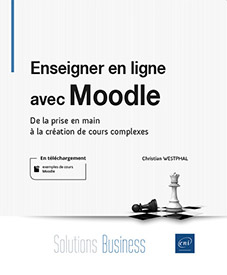Calendrier
Introduction
Un cours Moodle peut très bien être une activité ponctuelle d’un enseignant avec ses étudiants, mais le plus souvent ce cours s’étale dans le temps. Le calendrier de Moodle est là pour rythmer les cours et les activités des étudiants et enseignants.
Le calendrier concerne l’ensemble du site et l’ensemble des utilisateurs. Il est personnalisé : chaque utilisateur aura un affichage qui lui sera propre, en fonction de ses cours, ses groupes et du contexte.
Affichage du calendrier
Les dates sont omniprésentes dans Moodle, mais pas forcément affichées de façon très lisible. Le calendrier affiche les événements du site, de cours, de groupes, de catégories et personnels. Tout cela regroupé dans une présentation en calendrier mensuel. Ce calendrier est affiché par un bloc latéral (cf. chapitre Utiliser les blocs - section Quelques blocs), mais aussi en pleine page ou au format journalier avec le détail des événements.
 - Calendrier.
- Calendrier.Le bloc calendrier
Le bloc calendrier peut être positionné sur un cours par l’enseignant, dans la page d’accueil du site par l’administrateur et, s’il n’est pas proposé par défaut, dans le tableau de bord de l’utilisateur par lui-même.
Pour ajouter le bloc calendrier dans le tableau
de bord, entrez-y par le lien Tableau de bord du
menu latéral  . Cliquez
sur le bouton Modifier cette page puis
sur le menu Ajouter un bloc du
menu latéral
. Cliquez
sur le bouton Modifier cette page puis
sur le menu Ajouter un bloc du
menu latéral  .
.
Dans la liste des blocs disponibles, cliquez sur Calendrier.
 ou par le
Menu d’actions du bloc
ou par le
Menu d’actions du bloc  - Configurer le bloc calendrier. Pour
les détails, voir le chapitre Utiliser les blocs.
- Configurer le bloc calendrier. Pour
les détails, voir le chapitre Utiliser les blocs.Cette opération peut être réalisée...
Événements
Dans le calendrier Moodle, les événements sont de différents types, représentés par des couleurs différentes. Ces couleurs sont rappelées dans le filtre du bloc Calendrier sur une page de cours : par défaut vert pâle pour les événements de site, violet chardon pour les catégories, rose pour les cours, saumon pour les groupes et gris clair pour les événements utilisateur. À chaque type correspond une portée différente de l’événement.
Certains événements apparaissent automatiquement, d’autres peuvent être créés par les utilisateurs en fonction de leurs droits.
Événements automatiques
Certains événements sont créés automatiquement dans le calendrier par la configuration de certaines activités. Malheureusement, comme toutes les activités Moodle n’ont pas les mêmes réglages de dates, elles n’ont pas non plus un comportement homogène avec le calendrier.
Date d’achèvement
Toutes les activités ont comme paramètre Achèvement attendu le. Si ce paramètre est activé, la date sélectionnée est insérée dans le calendrier. Cette date n’est qu’un repère pour les étudiants et l’enseignant : elle n’introduit aucune restriction d’accès ni mécanisme automatique à cette date.
À l’inverse, les dates définies pour les restrictions d’accès ne créent...
Utilisation du calendrier
Modifier un événement
 et
et  permettent respectivement de le supprimer et
de le modifier.
permettent respectivement de le supprimer et
de le modifier.En affichage mensuel en pleine page, les événements peuvent être déplacés à la souris et la date est alors modifiée en conséquence. Si l’événement est lié à une activité, les paramètres de l’activité sont eux aussi mis à jour. Dans le cas où le paramétrage devient incohérent, la case du calendrier est rouge lors du survol à la souris et un message d’erreur s’affiche.
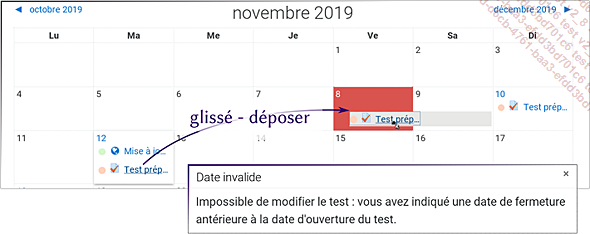
Déplacement impossible
Exporter le calendrier
Le calendrier Moodle peut être exporté au format ouvert iCal pour que les événements puissent être ensuite importés dans un autre logiciel d’agenda (Thunderbird, Outlook, Google agenda, etc.)
Il y a deux manières de faire cet export de calendrier : soit par un fichier iCal (extension .ics) qui est ensuite importé dans un autre logiciel, soit par une URL de calendrier. Le deuxième cas permet une vraie synchronisation automatique de l’agenda externe avec celui de Moodle, alors que le premier ne fait qu’un export de la situation à un moment donné, celui de la création...
 Editions ENI Livres | Vidéos | e-Formations
Editions ENI Livres | Vidéos | e-Formations